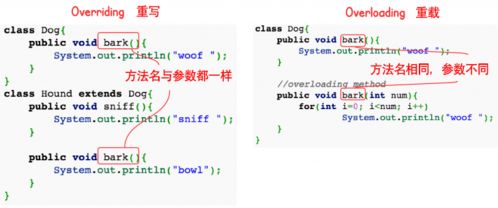php如何安装,从入门到环境搭建
安装PHP是一个多步骤的过程,通常取决于您正在使用的操作系统。以下是在不同操作系统上安装PHP的基本步骤:
Windows
1. 下载PHP: 访问下载PHP。 选择与您的Windows版本兼容的版本。
2. 安装PHP: 双击下载的`.msi`文件启动安装程序。 按照提示完成安装。
3. 配置PHP: 打开`php.ini`文件(通常位于PHP安装目录的`php.inidevelopment`或`php.iniproduction`)。 根据需要修改配置设置。
4. 集成到Web服务器: 对于IIS,您需要添加一个新的处理程序映射。 对于Apache,您需要编辑`httpd.conf`文件并添加PHP模块。
macOS
1. 使用Homebrew: 打开终端并输入以下命令安装Homebrew(如果尚未安装): ```bash /bin/bash c $ ``` 安装PHP: ```bash brew install php ```
2. 配置PHP: 打开`php.ini`文件(通常位于`/usr/local/etc/php/7.x/php.ini`)。 根据需要修改配置设置。
3. 集成到Web服务器: 对于Apache,您需要确保`LoadModule php_module`行没有被注释掉。 对于Nginx,您需要添加适当的配置指令。
Linux
1. 使用包管理器: 对于Debian/Ubuntu,使用`aptget`: ```bash sudo aptget update sudo aptget install php ``` 对于RedHat/CentOS,使用`yum`: ```bash sudo yum install php ```
2. 配置PHP: 打开`php.ini`文件(通常位于`/etc/php/7.x/php.ini`)。 根据需要修改配置设置。
3. 集成到Web服务器: 对于Apache,确保`LoadModule php_module`行没有被注释掉。 对于Nginx,添加适当的配置指令。
安装扩展
安装PHP后,您可能还需要安装额外的扩展。例如,如果您要使用数据库连接,可能需要安装`pdo`和`mysqli`扩展。
```bashsudo aptget install phppdo phpmysql```
测试安装
安装完成后,您可以通过创建一个简单的PHP文件来测试PHP是否正常工作。例如,创建一个名为`test.php`的文件,内容如下:
```php```
在浏览器中访问`http://localhost/test.php`,您应该会看到一个包含PHP配置信息的页面。
这些步骤应该能帮助您在大多数常见操作系统上安装PHP。如果遇到问题,请参考具体的操作系统文档或寻求社区帮助。
PHP安装教程:从入门到环境搭建

PHP是一种广泛使用的服务器端脚本语言,它以简洁、高效和跨平台的特性受到开发者的青睐。本文将为您详细介绍如何在Windows和Linux系统上安装PHP,并搭建一个基本的PHP开发环境。
一、准备工作

在开始安装PHP之前,请确保您的计算机满足以下基本要求:
操作系统:Windows或Linux
Web服务器:Apache或Nginx(可选,用于测试PHP脚本)
数据库:MySQL(可选,用于测试PHP与数据库的交互)
二、Windows系统下安装PHP

以下是Windows系统下安装PHP的步骤:
访问PHP官方网站下载PHP安装包:https://windows.php.net/download/
解压下载的PHP安装包到指定目录,例如:C:\\PHP
配置环境变量:
右键点击“此电脑”,选择“属性”
点击“高级系统设置”
在“系统属性”窗口中,点击“环境变量”
在“系统变量”中,找到并选中“Path”变量,点击“编辑”
在“编辑环境变量”窗口中,点击“新建”,输入C:\\PHP,点击“确定”
在“环境变量”窗口中,点击“确定”
配置Web服务器:
以管理员身份打开IIS管理器
在“网站”节点下,右键点击“默认网站”,选择“属性”
在“ISAPI和FastCGI设置”选项卡中,点击“添加”
在“添加ISAPI扩展”窗口中,选择“C:\\PHP\\php-cgi.exe”,点击“确定”
在“应用程序池”选项卡中,选择“快速CGI”,点击“确定”
测试PHP安装:
在IIS中创建一个新的网站,例如:localhost
在网站根目录下创建一个名为index.php的文件,内容如下: